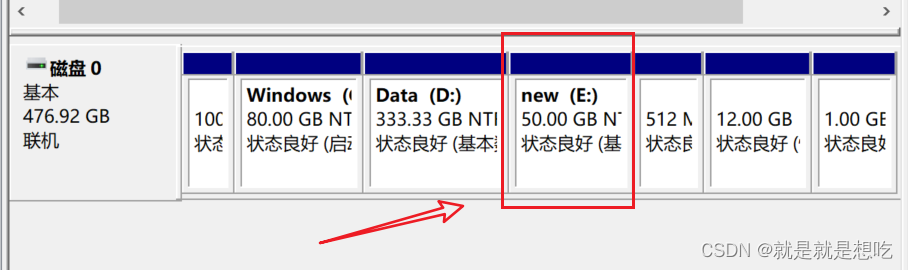如何给win10增加磁盘盘符 |
您所在的位置:网站首页 › win10超过26个盘符 › 如何给win10增加磁盘盘符 |
如何给win10增加磁盘盘符
|
【新手我知道】如何给win10增加磁盘盘符
本文告诉给大家分析win10系统增加盘符的详细步骤。一、右键点击我的电脑,然后选择“管理”,然后选择磁盘管理。二、选择你需要进行分区的磁盘,点击右键,然后选择“压缩卷”三、我们选择需要压缩空间的大小,点击压缩。四、等待片刻,我们就可以看到“黑色”的未分盘磁盘五、选中该未分配分区,点击右键,选择“新建简单卷”六、直接点击“下一步”,然后设置想要的大小七、给新建的简单卷选择符。选择磁盘的格式八、完成向导后,可看到一个新建好的磁盘。
本文告诉给大家分析win10系统增加盘符的详细步骤。
一、右键点击我的电脑,然后选择“管理”,然后选择磁盘管理。
这是一种通过电脑属性的方法,进入磁盘管理。
例如:我想要分出【10G】磁盘空间,即10*1024=10240 把10240输入到上面的待选框即可。
此刻,我们就进入了新建简单卷向导。 -【 新增一个】 只新增一个的话,空间大小一般在之前压缩的时候就已经有设置好了的; -【新增多个】 如果要新增多个反复操作的话可以在这里调一下大小,省得接下来要再建一个分区;
一般选择“NTFS”,看个人需求哦!
** hello,这里是eating。有什么问题欢迎大家指正哦! ** |
【本文地址】
公司简介
联系我们
今日新闻 |
点击排行 |
|
推荐新闻 |
图片新闻 |
|
专题文章 |
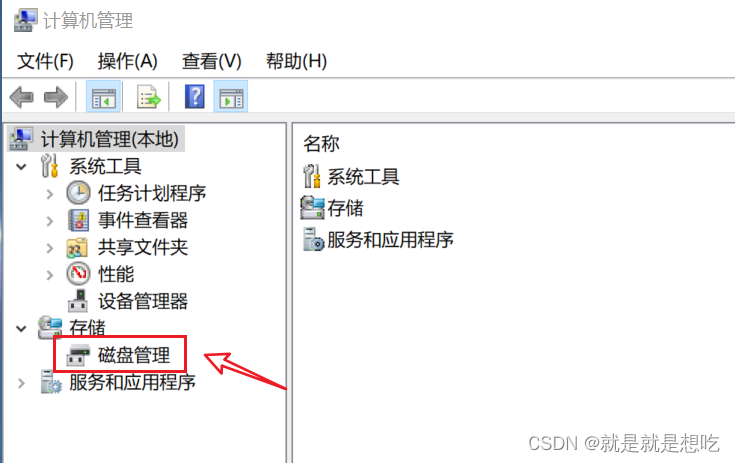 【感觉以下的方法更便捷哦】 第二种是快捷键,直接windows+X,选择磁盘管理。
【感觉以下的方法更便捷哦】 第二种是快捷键,直接windows+X,选择磁盘管理。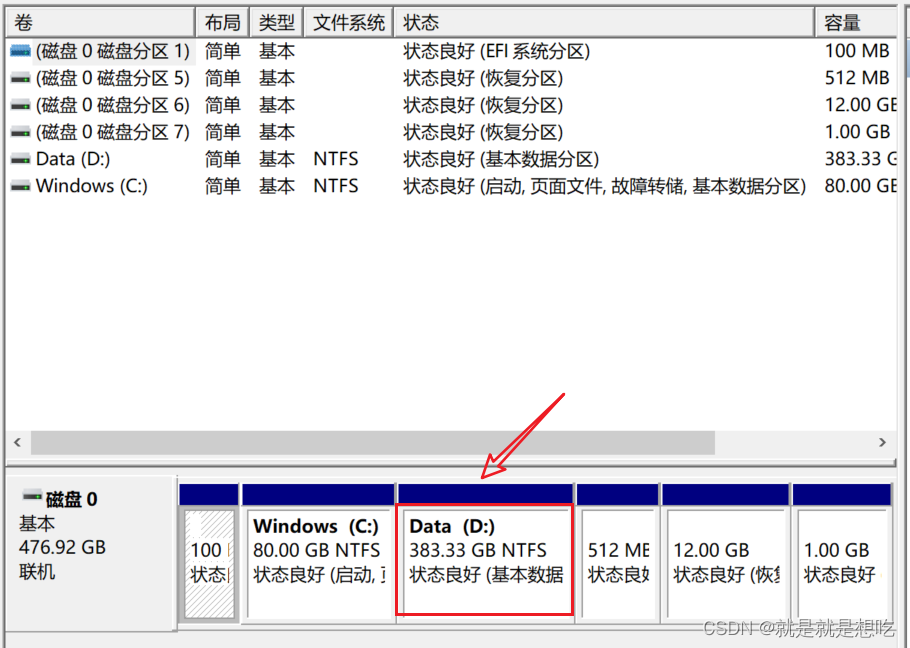 此时:系统会自动的查询压缩空间!
此时:系统会自动的查询压缩空间!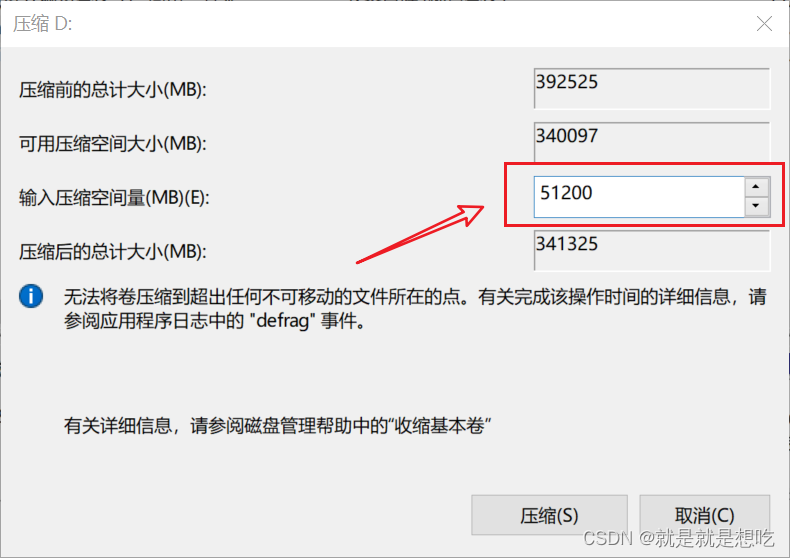
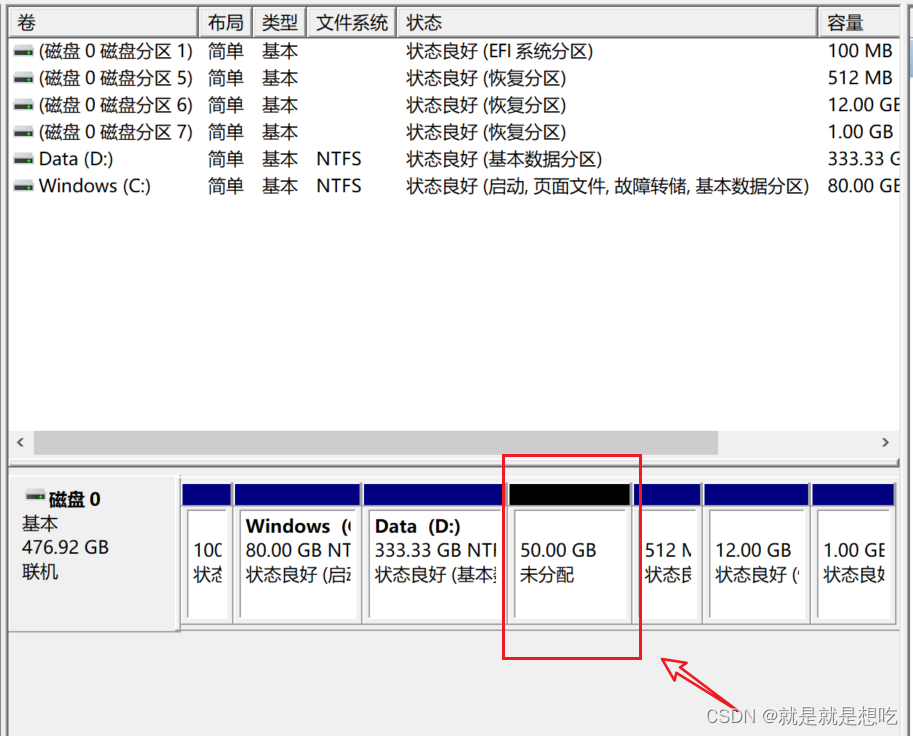

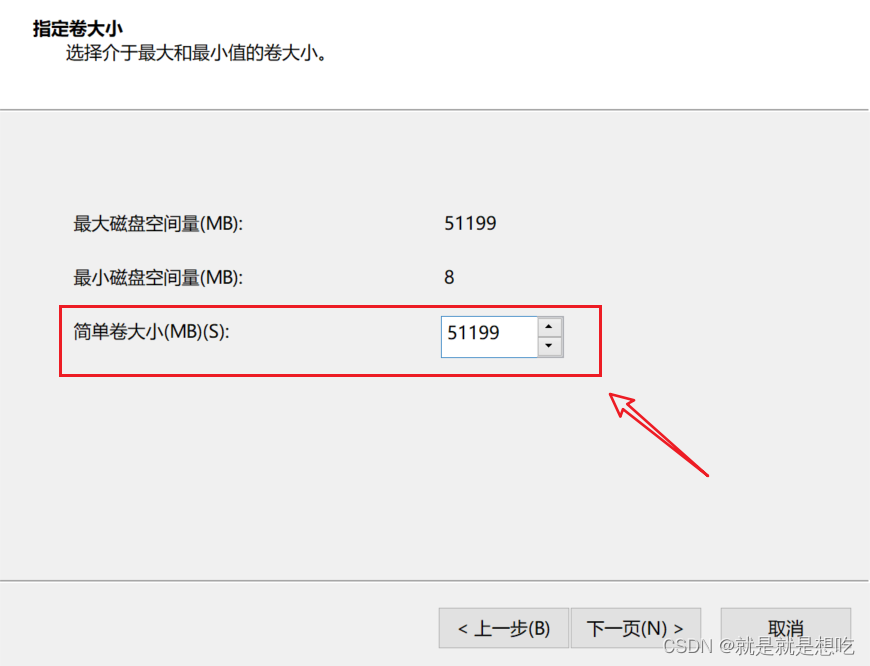
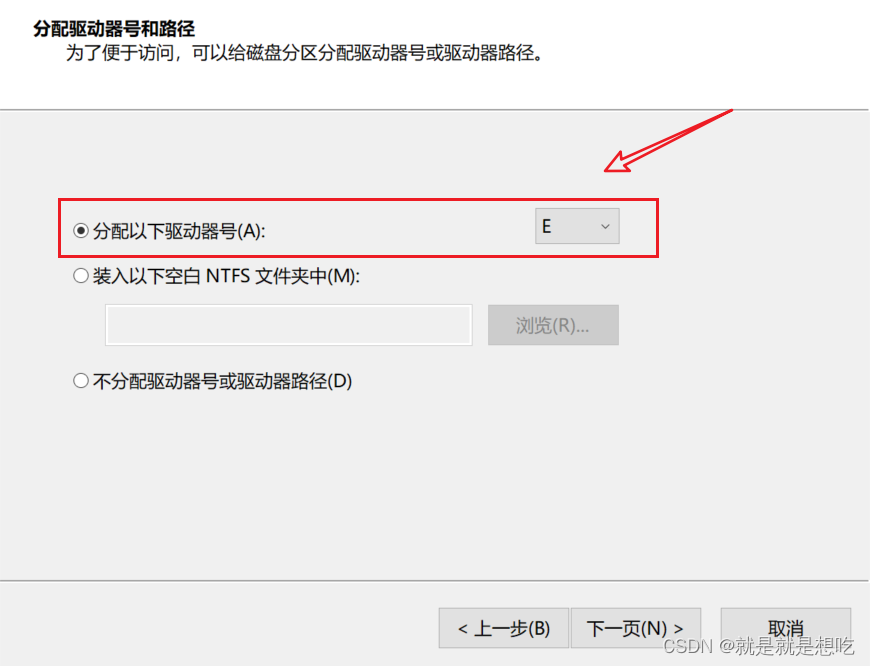
 点击下一步,等待格式化,完成格式化之后就可以得到新的磁盘盘符!
点击下一步,等待格式化,完成格式化之后就可以得到新的磁盘盘符!